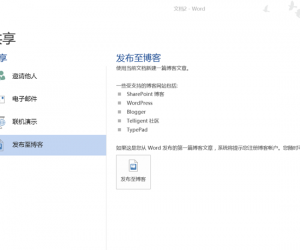flashfxp怎么上传文件 flashfxp上传文件图文教程
发布时间:2017-07-04 11:00:52作者:知识屋
flashfxp是一款很常用的FTP管理工具,也是相对而言比较简单的管理工具。下面小编就为大家介绍一下flashfxp怎么上传文件,希望能帮到大家
1、首先,打开FlashFXP软件
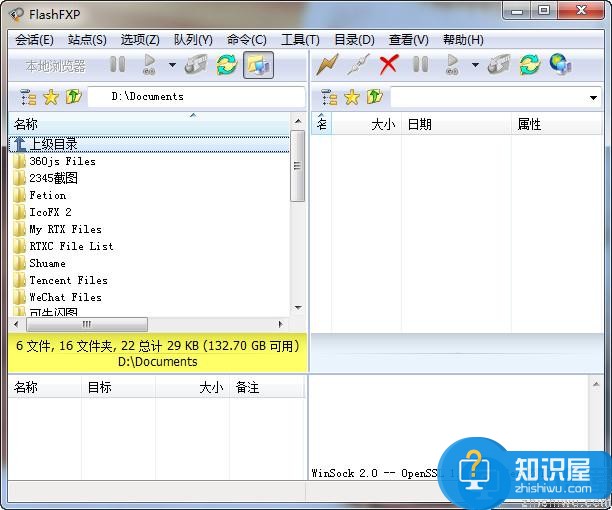
2、点击“站点”按钮,将网站添加到新的站点
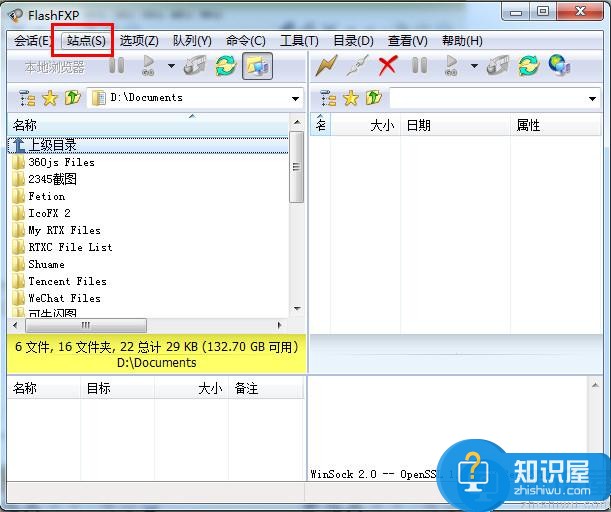
3、站点添加好后,添加“连接”图标按钮或者双击flashifxp sites下的用户,连接网站。确认网站FTP连接成功。如未连接成功,可根据提示,修改站点设置,确认FTP账号和密码正确,且FTP连接端口,和空间设置的FTP端口
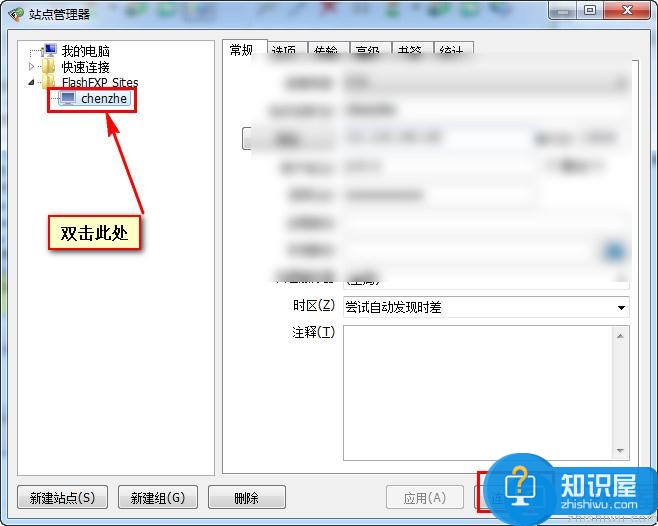
5、确认网站FTP连接成功后,将需要上传的文件或网站程序拖拽到FlashFXP上传列表

6、在FlashFXP上传列表内,单击鼠标右键,选择“传输”,或按住ctrl+z进行上传。

(免责声明:文章内容如涉及作品内容、版权和其它问题,请及时与我们联系,我们将在第一时间删除内容,文章内容仅供参考)
知识阅读
软件推荐
更多 >-
1
 Office2010打开慢速度怎么办?
Office2010打开慢速度怎么办?2013-11-15
-
2
如何将WPS演示文稿中的多张幻灯片打印在一张纸上?
-
3
没有截图工具怎么办?WPS表格2013同样可以完成
-
4
office2013在哪下载? Office 2013 各国语言版下载大全
-
5
WPS演示2013中的排练计时功能使用方法介绍
-
6
在指定WPS演示2013幻灯片页面停止播放背景音乐
-
7
Office2013密钥免费领!Office2013激活教程
-
8
高效工作必备!Office 2010操作小技巧
-
9
什么是Visio? Office Visio是什么?
-
10
PDF电子表格的应用特性与优势